Как просматривать скрытые игры в Steam
Разное / / November 28, 2021
Steam - это игровая платформа, которая позволяет загружать игры из обширной библиотеки и играть в них. Если вы заядлый игрок и постоянный пользователь Steam, вы должны знать, насколько увлекательно и увлекательно играть в игры на этой платформе. Когда вы покупаете новую игру в Steam, вы можете получить к ней доступ из своей игровой библиотеки. Если у вас есть длинный список игр, сохраненных в вашей библиотеке, поиск конкретной игры, в которую вы хотите играть, может занять много времени.
К счастью, это замечательное приложение предлагает функция скрытых игр чтобы разрешить твои беды. Клиент Steam позволяет скрыть игры, в которые вы не часто играете или не хотите видеть их в своей галерее игр.
Вы всегда можете показать или сыграть в любую / все скрытые игры. Если вы хотите вернуться к старой игре, прочтите это краткое руководство на как просматривать скрытые игры в Steam. Кроме того, мы перечислили процесс скрытия / отображения игр в Steam и способы удаления игр в Steam.
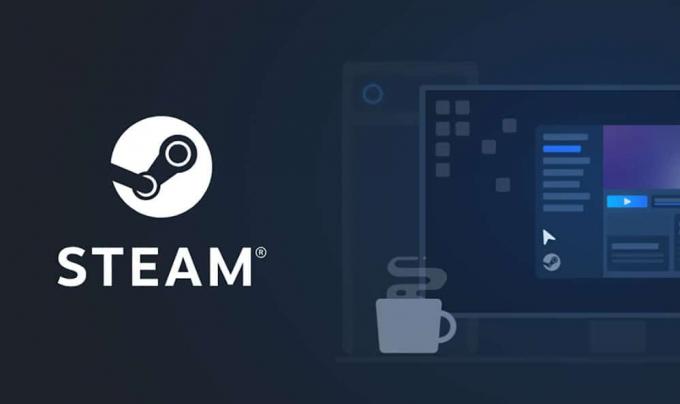
СОДЕРЖАНИЕ
- Как просматривать скрытые игры в Steam
- Как скрыть игры в Steam
- Как показать игры в Steam
- Как удалить игры из Steam
Как просматривать скрытые игры в Steam
Вот как вы можете проверить все игры, которые скрыты в Steam:
1. Запустить Steam а также авторизоваться в ваш аккаунт.
2. Переключитесь на Вид вкладка на панели вверху.
3. Теперь выберите Скрытые игры из раскрывающегося меню. См. Рис. Ниже.
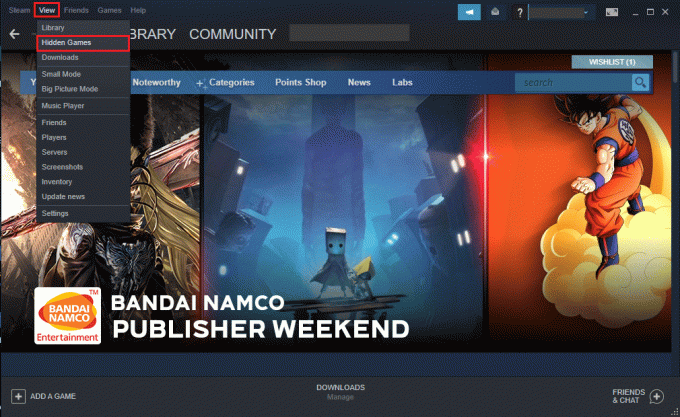
4. Вы сможете увидеть список всех игр, скрытых в Steam.
Понятно, что просматривать вашу коллекцию скрытых игр довольно просто.
Читайте также:5 способов исправить Steam думает, что игра работает
Как скрыть игры в Steam
Коллекция скрытых игр может помочь вам организовать свои игры в Steam. Вы можете добавить игры, в которые не часто играете, в список скрытых игр Steam; при сохранении часто играемых игр. Это обеспечит легкий и быстрый доступ к вашим любимым играм.
Если вы хотите использовать эту функцию, выполните следующие действия:
1. Запуск Стим. Зайдите в свою игровую библиотеку, нажав на Библиотека таб.
2. В библиотеке игры найдите игра вы хотите спрятаться.
3. Щелкните правой кнопкой мыши выбранную игру и наведите указатель мыши на Управлять вариант.
4. Далее нажмите на Скрыть эту игру из данного меню, как показано ниже.
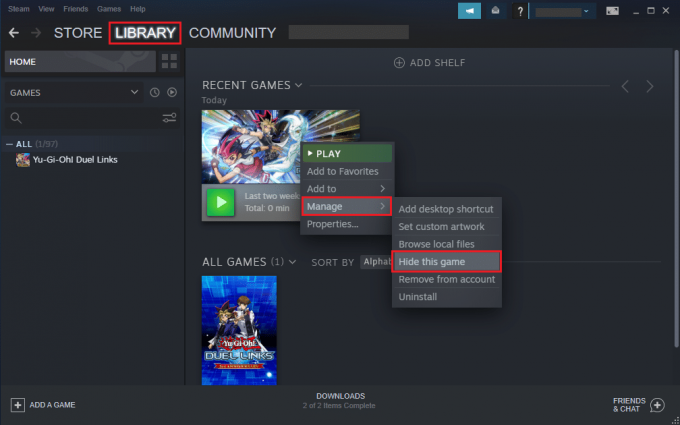
5. Теперь клиент Steam переместит выбранную игру в коллекцию скрытых игр.
Как показать игры в Steam
Если вы хотите переместить игру из раздела скрытых игр обратно в свою игровую библиотеку, вы можете сделать это так же легко.
1. Открытым Стим клиент.
2. Нажать на Вид вкладка в верхней части экрана.
3. Перейти к Скрытые игры, как показано.

4. Искать игра вы хотите отобразить и щелкните по нему правой кнопкой мыши.
5. Наведите указатель мыши на опцию под названием Управлять.
6. Наконец, нажмите на Удалить из скрытого чтобы переместить игру обратно в библиотеку Steam.
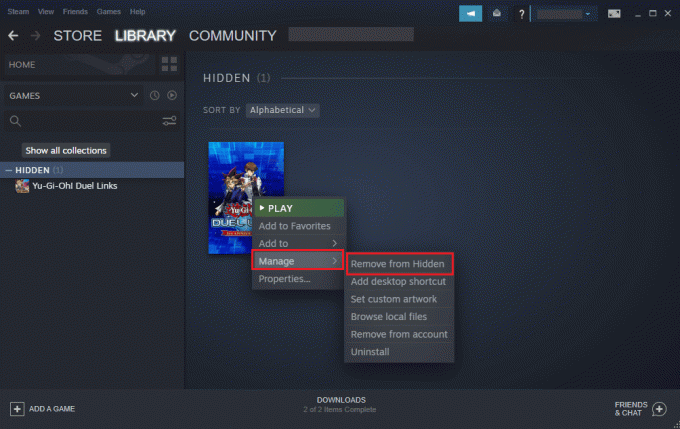
Читайте также:Как скрыть активность Steam от друзей
Как удалить игры из Steam
Многие пользователи Steam путают скрытие игр с их удалением из клиента Steam. Это не то же самое, потому что, когда вы скрываете игру, вы все равно можете получить к ней доступ из раздела скрытых игр. Но когда вы удалите игру из клиента Steam, вы больше не сможете получить к ней доступ. Более того, вам придется переустановить игру, если вы захотите играть в нее после удаления.
Если вы хотите удалить игру из Steam навсегда, выполните следующие действия:
1. Открыть Стим клиент и нажмите на Библиотека tab, как и раньше.
2. Выберите игра вы хотите удалить из данного списка игр в разделе библиотеки.
3. Щелкните игру правой кнопкой мыши и наведите указатель мыши на отмеченный параметр. Управлять.
4. Здесь нажмите на Удалить из аккаунта.
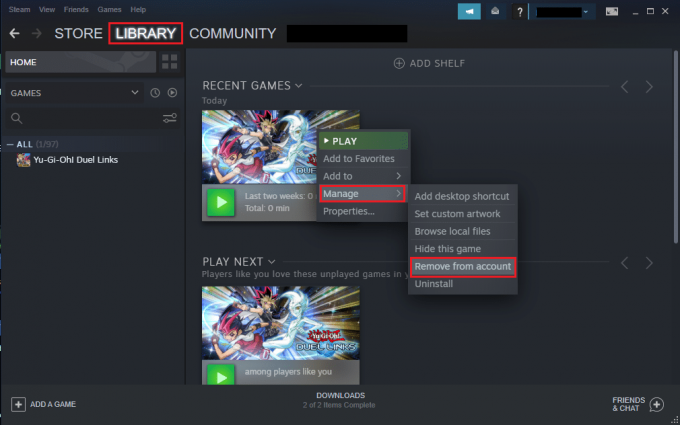
5. Наконец, подтвердите эти изменения, нажав на Удалять когда на экране появляется всплывающее предупреждение. См. Снимок экрана ниже для ясности.
Рекомендуемые:
- 12 способов исправить нерешенную проблему в Steam
- Исправить не удалось подключиться к ошибке сети Steam
- Как удалить фильтр из видео в TikTok
- Оверлей Discord не работает? 10 способов исправить это!
Мы надеемся, что наш гид по как просмотреть скрытые игры Steam был полезен, и вы смогли просмотреть коллекцию скрытых игр в своей учетной записи Steam. Это руководство также поможет вам скрыть / показать игры в Steam, а также удалить их. Если у вас есть какие-либо вопросы или предложения по статье, не стесняйтесь оставлять их в разделе комментариев ниже.



